
Indhold
- Er Snapchat Down?
- Installer Snapchat opdateringer for at løse mange problemer
- Sådan repareres manglende Snapchat-funktioner efter installation af opdateringer
- Sådan løser du Snapchat Lens Problemer
- Sådan løser du Snapchat-fejl
- Sådan Stop Snapchat Fra Brug af For mange Data
- Sådan løser du Snapchat Account Hacking Problemer
- Sådan løser du problemer efter brug af Snapchat Apps fra tredjepart
- Kan ikke ændre Snapchat brugernavn
- Fix Snapchat Network er blokeret besked
- kamera +
Denne vejledning viser dig, hvordan du løser Snapchat-problemer på egen hånd uden at vente på Snapchat-support for at hjælpe dig med en løsning.
"Er Snapchat nede?" Er et almindeligt spørgsmål fra Snapchat-brugere, og det er også "Hvorfor har jeg altid Snapchat-problemer?" Vi hjælper dig med at besvare disse spørgsmål og løse dine problemer. Vi hjælper også dig med at forstå, hvorfor du ikke ser de nye Snapchat-funktioner. Hjælp dig med at nulstille din snapchat adgangskode ro login på en ny enhed og meget mere.
Læs: Bedste Selfie Apps til Supercharge Your Selfies
Vi hjælper dig med at forstå Snapchat-fejlkoder, forklare hvad du skal gøre, når Snapchat ikke giver dig mulighed for at tilføje venner, og hvad du skal gøre, når Snapchat-objektiver ikke virker.

Lær, hvordan du løser almindelige Snapchat-problemer på din iPhone eller Android.
Vi ser typisk ikke Snapchat ned i timevis, men en eller to gange om måneden rapporteres om Snapchat-problemer, da brugere ikke kan sende snaps eller se snaps, selvom din internetforbindelse fungerer fint.
Vi vil gennemgå almindelige Snapchat-problemer og de rettelser, du kan prøve på egen hånd for at komme tilbage til din Snapchat sjov, så du ikke går glip af et strejf.
Er Snapchat Down?
Den første ting at se efter er, hvis Snapchat er nede. Hvis du oplever Snapchat-problemer, er du måske ikke alene. Der er to steder at kontrollere, om Snapchat er nede for alle, eller hvis du er den eneste person med problemer.
Vi er opmærksomme på, at mange Snapchatters oplever crashing på appen. Vi undersøger det og arbejder på en løsning!
- Snapchat Support (@snapchatsupport) 11. juli 2018
Check Down Detector for at se, om Snapchat er nede for andre mennesker også. Mange almindelige Snapchat-problemer relateret til en fejl omfatter
- Snapchat app crashing
- Ingen måde at logge ind på Snapchat
- Kan ikke oprette forbindelse til Snapchat Server
- Kan ikke sende snaps
Denne tjeneste viser, om andre også oplever problemet og tilbyder et kort, så du kan se om det er et lokaliseret problem. Du kan også tjekke Snapchat Support-kontoen på Twitter for at få oplysninger om Snapchat-serverproblemer.
Installer Snapchat opdateringer for at løse mange problemer
Det vigtigste skridt du kan tage, før du prøver mere avanceret fejlfinding, er at installere den nye Snapchat-opdatering. Vi ser mange Snapchat opdateringer hver måned, der løser problemer og fejl.
Hvis du ikke bruger den nyeste version af Snapchat, er du mere tilbøjelige til at løbe ind i problemer med at sende snaps, appkrascher og andre problemer.
Sådan repareres manglende Snapchat-funktioner efter installation af opdateringer
Når der er en massiv Snapchat-opdatering, der bringer et komplet redesign til appen eller nye funktioner, ser du måske ikke dem umiddelbart ud.
Der er ikke noget galt med din Snapchat. Hvis dette sker, bliver de nye funktioner gradvist til brug for brugerne. Du kan fortsætte med at tjekke appen om dagen for at se om de er aktiverede. Hvis de ikke ankommer, skal du prøve at lukke appen og tjekke igen.
Hvis du stadig ikke har de nye funktioner i slutningen af dagen, kan du prøve at tjekke for en anden opdatering eller afinstallere og geninstallere.
Sådan løser du Snapchat Lens Problemer
En af de fælles Snapchat Lens problemer er ikke i stand til at få dem til at arbejde. Du kan bruge linser med for- og bagkamera, men det kan tage lidt øvelse for at få dem til at arbejde.
Du skal kunne trykke på dit ansigt for at få Snapchat-objektivet til at identificere dig og begynde at arbejde. Hvis du er i en meget mørk indstilling, har en hat på eller er i en underlig vinkel til kameraet, kan det ikke fungere.
Prøv at kigge direkte på kameraet uden en hat på og trykke på dit ansigt. Du behøver ikke at trykke og holde, bare tryk på dit ansigt. Hvis der er flere ansigter, skal du prøve at bruge det med kun ét ansigt på skærmen for at sikre, at du gør det rigtigt.
Hvis alt andet fejler, skal du måske prøve det næste trin, der også løser mange Snapchat-fejlkoder.
Sådan løser du Snapchat-fejl
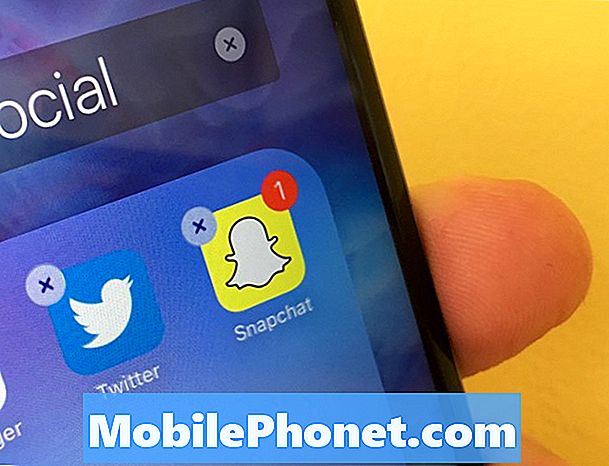
Den hurtigste måde at løse mange Snapchat-fejl på.
Her er den hurtigste måde at løse mange Snapchat-fejl på. Det er enkelt, det tager kun et par minutter, og du behøver ikke at tale med Snapchat support. Du skal sørge for, at du kender din Snapchat login og adgangskode dog. Hvis du ser en af disse Snapchat-fejlkoder, skal du følge vejledningen nedenfor.
- Snapchat forventede 200 status, fik 403
- Snapchat Error 403
- Andre Snapchat-fejlmeddelelser
Det bedste er at slette Snapchat fra din iPhone eller Android, og geninstaller den igen. På iPhone skal du trykke på Snapchat og derefter på X. Find derefter den i App Store, download den og geninstaller appen. På Android skal du muligvis trykke og holde og derefter trække Snapchat til et Slet ikon eller bruge en anden metode afhængigt af din telefon. Herefter finder du Snapchat i Google Play Butik og geninstallerer den.
Sådan Stop Snapchat Fra Brug af For mange Data
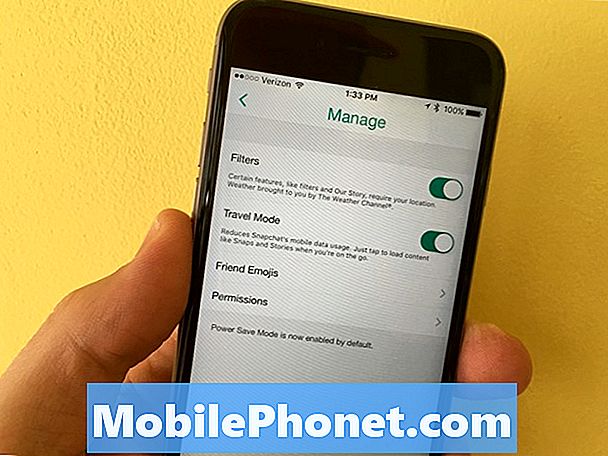
Kontroller din Snapchat data brug.
Hvis du skal bruge mindre data med Snapchat, kan du aktivere rejsemodus. Dette er nemt at gøre, men det er ikke umiddelbart klart, hvor meget data dette sparer. Selv uden specifikationer er dette en praktisk måde at stoppe Snapchat fra at sende dig over din datagrense.
Åbn Snapchat og tryk på det lille Snapchat-logo på kameraskærmen. Derefter tryk på ikonet for indstillinger i øverste højre hjørne. Under Yderligere tjenester skal du trykke på Administrer og derefter tænde rejsetilstand.
Sådan løser du Snapchat Account Hacking Problemer
Dette er et større problem end mange brugere tror, især efter at du logger ind i tredjeparts apps eller bruger en dårlig adgangskode. Hvis du oplever nogen af følgende, kan din Snapchat-konto blive hacket.
- Spam sendt fra din konto til venner.
- Behov for løbende at logge ind på Snapchat
- Se tilfældige personer på din venneliste
- Få advarsler om, at din konto bliver brugt i et andet område
- Eller se et andet email eller telefonnummer på din konto
For at løse dette skal du ændre dit kodeord, sørg for, at dine kontooplysninger viser din e-mail og adgangskode, og kontakt Snapchat.
Sådan løser du problemer efter brug af Snapchat Apps fra tredjepart
Du kan ikke bruge tredjeparts plugins eller tweaks med Snapchat. Dette er beskrevet i Snapchat-vilkårene og -tjenesterne, og selskabet giver ingen undtagelser, selvom du bare forsøger at bruge tjenesten på en telefon, der ikke officielt støtter den.
Hvis du ser en besked om, at din konto er låst, skal du slette nogen tredjeparts Snapchat-apps, plugins eller tweaks, og så kan du låse op for kontoen. Disse uautoriserede apps omfatter alle apps til BlackBerry eller Windows Phone. Hvis du fortsætter med at bruge disse apps, kan Snapchat forbyde din konto. Når du har gjort det, skal du også ændre dit kodeord.
Dette er ikke så meget af et problem længere, men hvis du bare kommer tilbage til Snapchat, skal du muligvis håndtere det.
Kan ikke ændre Snapchat brugernavn

Du kan ikke ændre dit Snapchat brugernavn, men du kan slette og starte over.
Der er ingen måde at ændre dit Snapchat brugernavn. Det er frustrerende for mange brugere, men der er en løsning.
Du skal følge dette link for at slette din Snapchat-konto - https://support.snapchat.com/delete-account og derefter skal du oprette en ny Snapchat-konto med det ønskede brugernavn.
Du skal derefter genoprette forbindelse til alle dine venner på Snapchat og i princippet starte igen. Sørg for, at nogen ikke allerede bruger det Snapchat-navn, du vil skifte til.
Fix Snapchat Network er blokeret besked
Bruger du en VPN på din telefon? Hvis det er tilfældet, kan du muligvis se en besked, når du forsøger at bruge Snapchat, der siger "Det netværk, du er forbundet med, er midlertidigt blokeret på grund af mistænkelig aktivitet."
Hvis du bruger en VPN, skal du slukke for den og se om du kan oprette forbindelse. Hvis du ikke bruger en VPN-switch fra WiFi til mobil eller fra mobil til WiFi, og se om du kan bruge Snapchat igen.
13 Bedste Selfie Apps til 2019
















